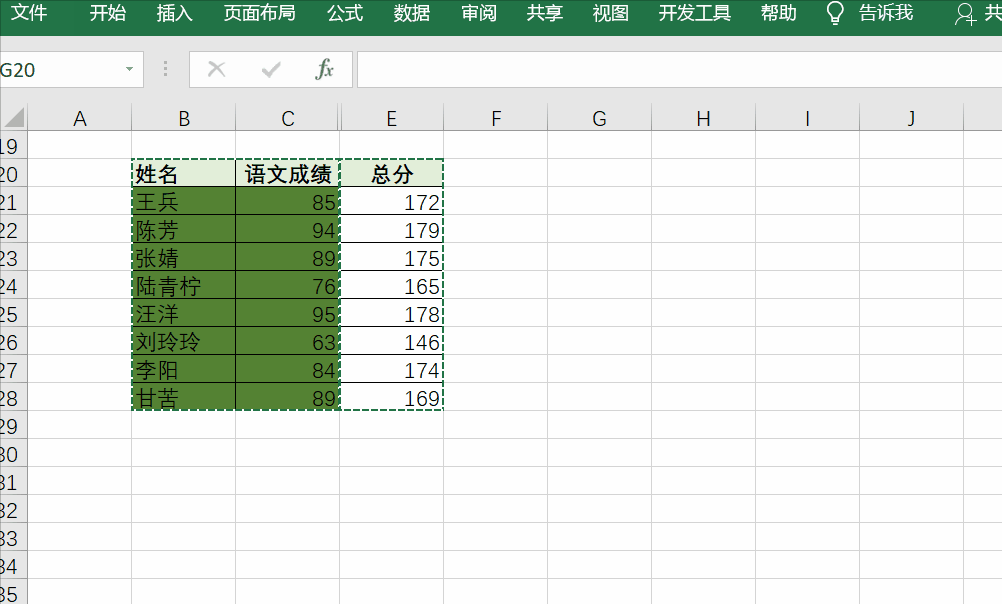Alt键在办公中是一个神奇按键,运用得好,可以让效率翻倍,本期与大家讲一下Alt键在Word和Excel中的妙用。
一、Alt键在Word中的妙用
1、矩形框选
比如想对下图的成语部分加粗,这时按Alt键不放,用鼠标框选区域,之后按快捷键Ctrl+B即可。
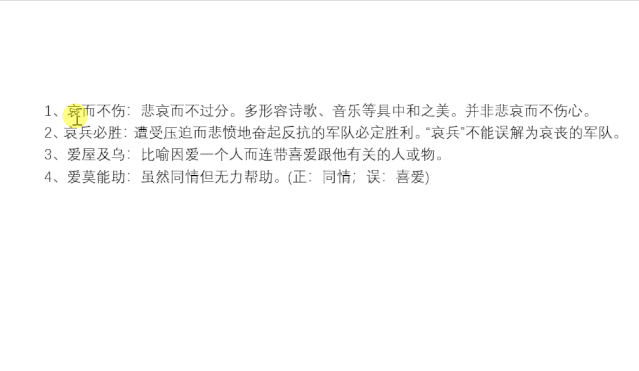
2、精准调整边框
若想精准调整表格的宽度,可以长按Alt键不放,用鼠标左键拉动表格边框。
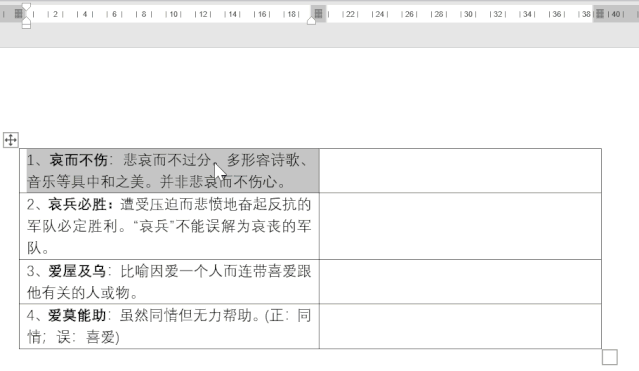
3、调整段落顺序
若想移动某个段落,可以先选中段落,之后按住Shift+Alt+上(或下)键来调整段落位置。
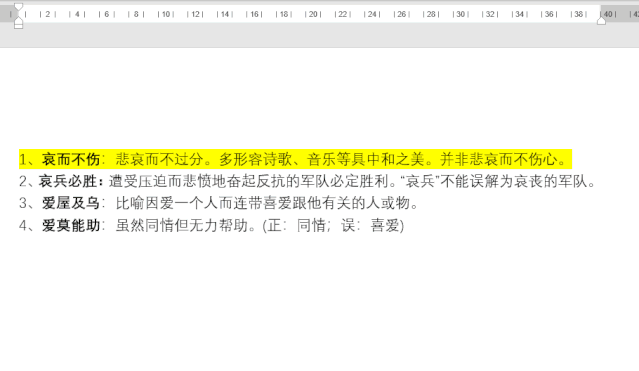
4、表格拆分和合并
该用法与段落的移动是一样的,选中要拆分的区域,之后按Shift+Alt+↓拆分表格,按Shift+Alt+↑即可合并表格。
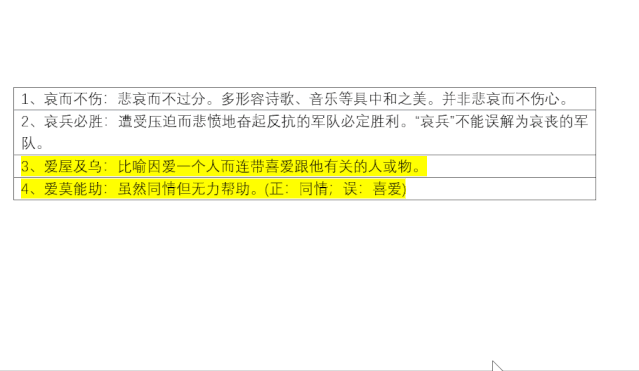
5、文字样式更改
选中文本,按Shift+Alt+→可以将原先是标题1的样式设置为标题2,而按Shift+Alt+←可以将原先标题2的样式更改为标题1。
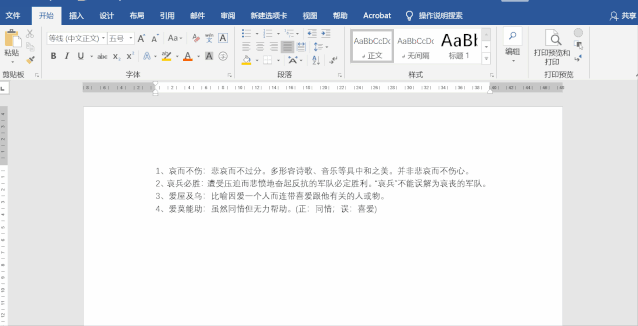
6、Alt+Shift+D/T
Alt+Shift+D:表示插入当前日期
Alt+Shift+T:表示插入当前时间
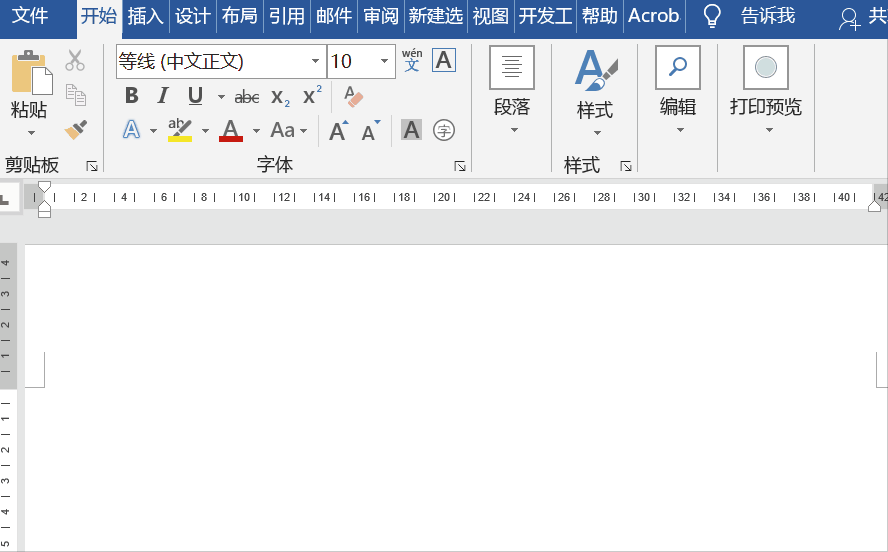
7、添加特殊符号
Ctrl+Alt+E:插入欧元
Ctrl+Alt+C:插入所有版权
Ctrl+Alt+R:插入注册符号
Ctrl+Alt+T:插入商标
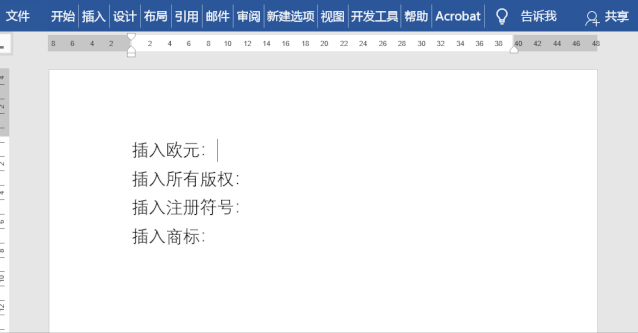
8、关闭文档
按住Alt+F4即可快速关闭文档,该功能与右上角的×键是一致的。
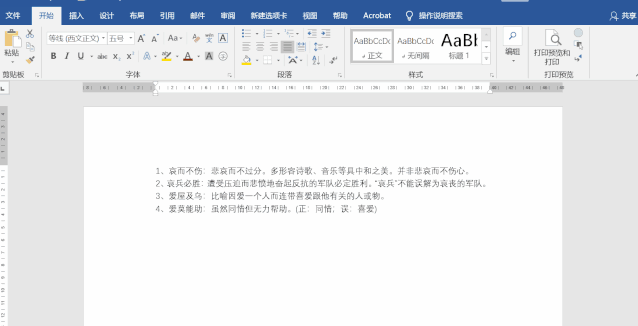
二、Alt键在Excel中的妙用
1、快速移动表格到另一个工作表
选中区域,按Alt键不放,将相应的表格移动其他工作表。
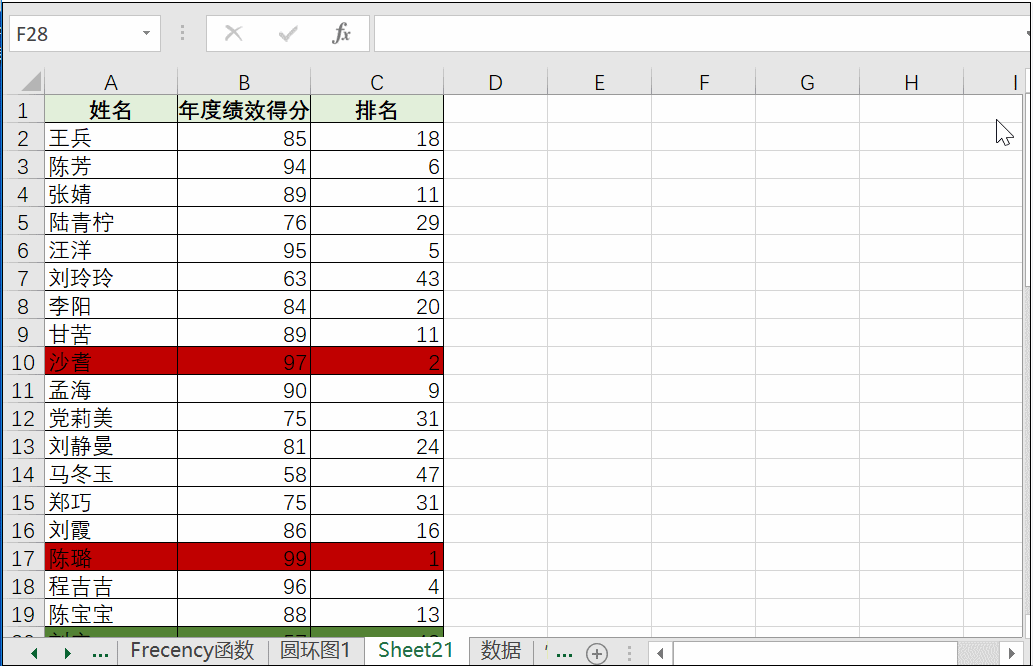
2、快速对齐单元格边框
有时需要将图片移到相应的表格边框,但老是移不到相应的位置。这时借助Alt键即可快速对齐。
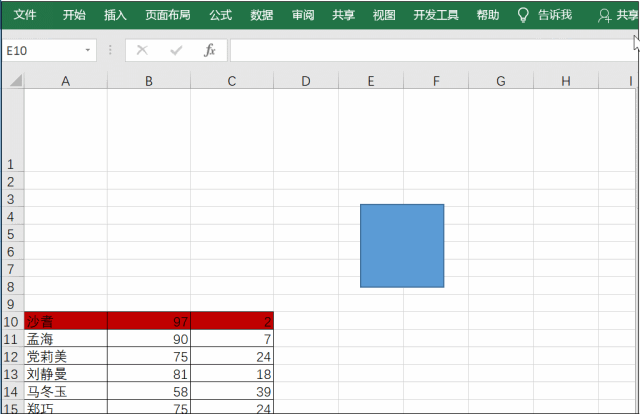
3、快速打开文件的属性
遇到需要查看文件的属性,可以按住Alt键不放,之后双击文件即可打开相应的属性。
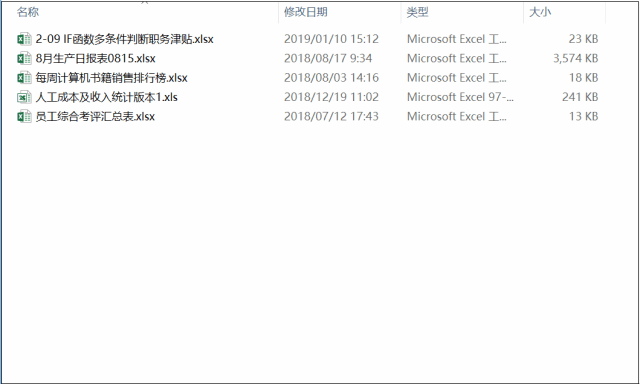
4、快速求和
选中要计算的区域,之后按Alt+=即可快速求和。

5、复制可见单元格
如何复制可见的单元格呢?
首先选中可见区域,按Alt+;,之后再复制粘贴即可。
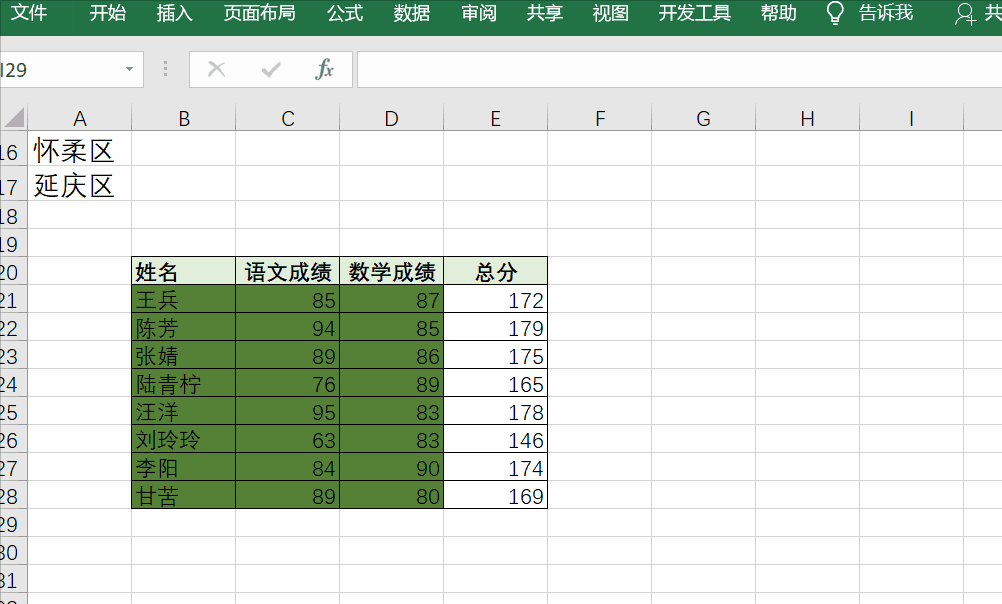
6、自动生成下拉菜单
如果数据不多且需重复录入的话,可以利用Alt+↓生成下拉菜单。